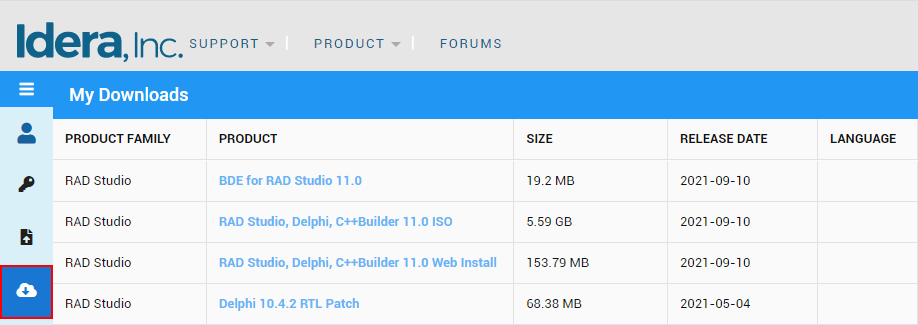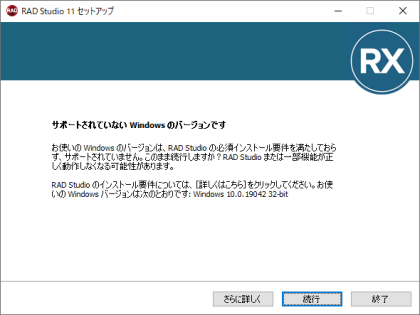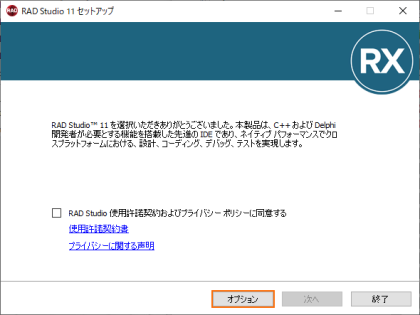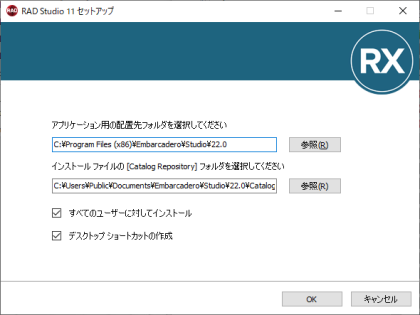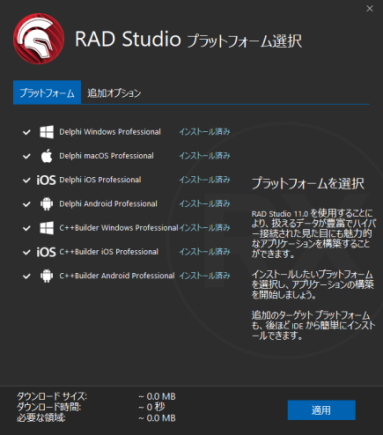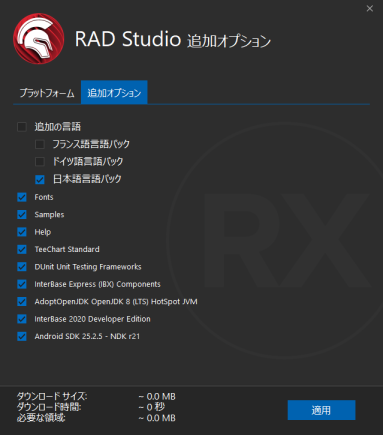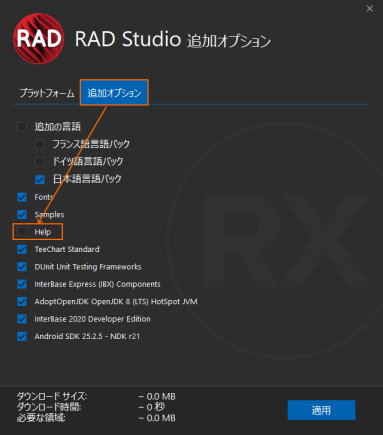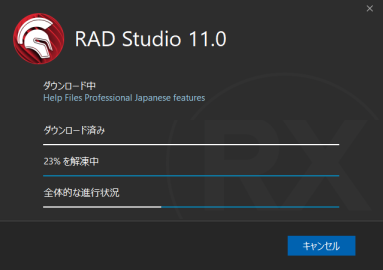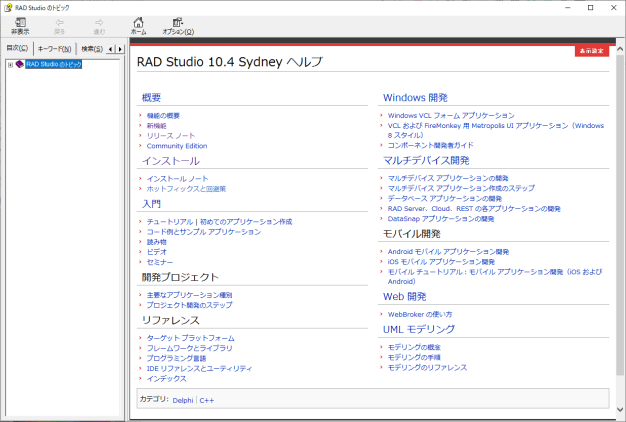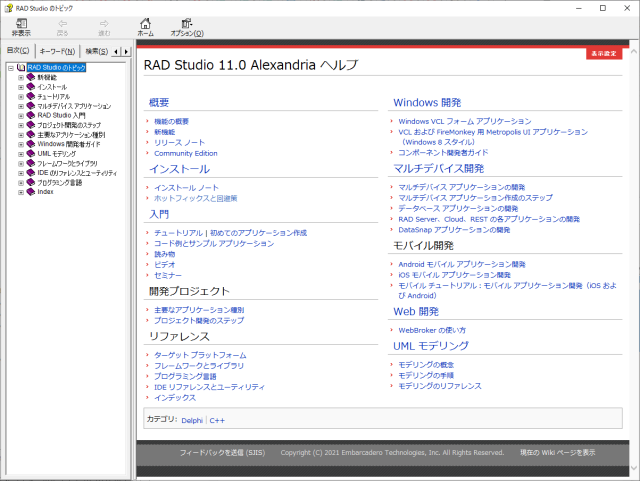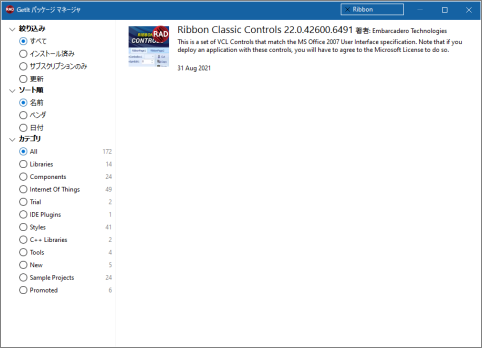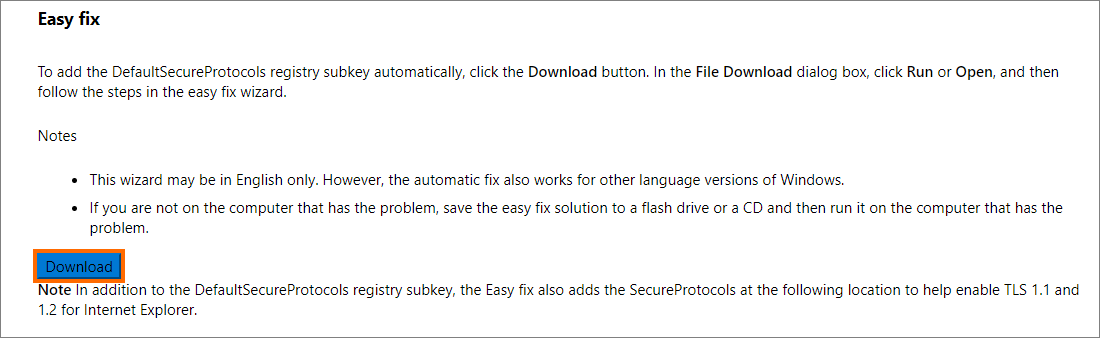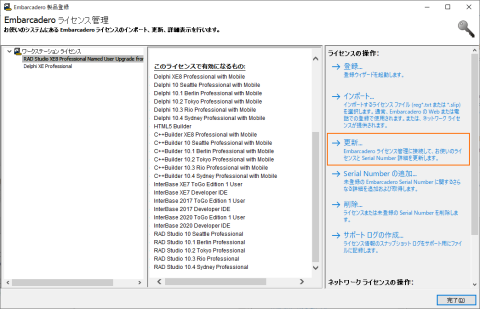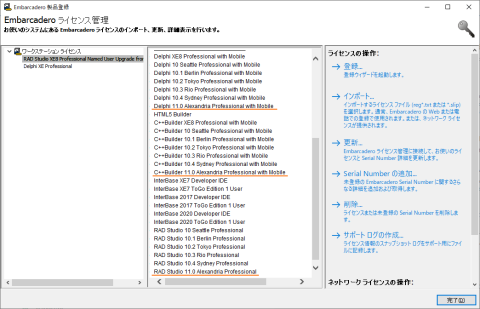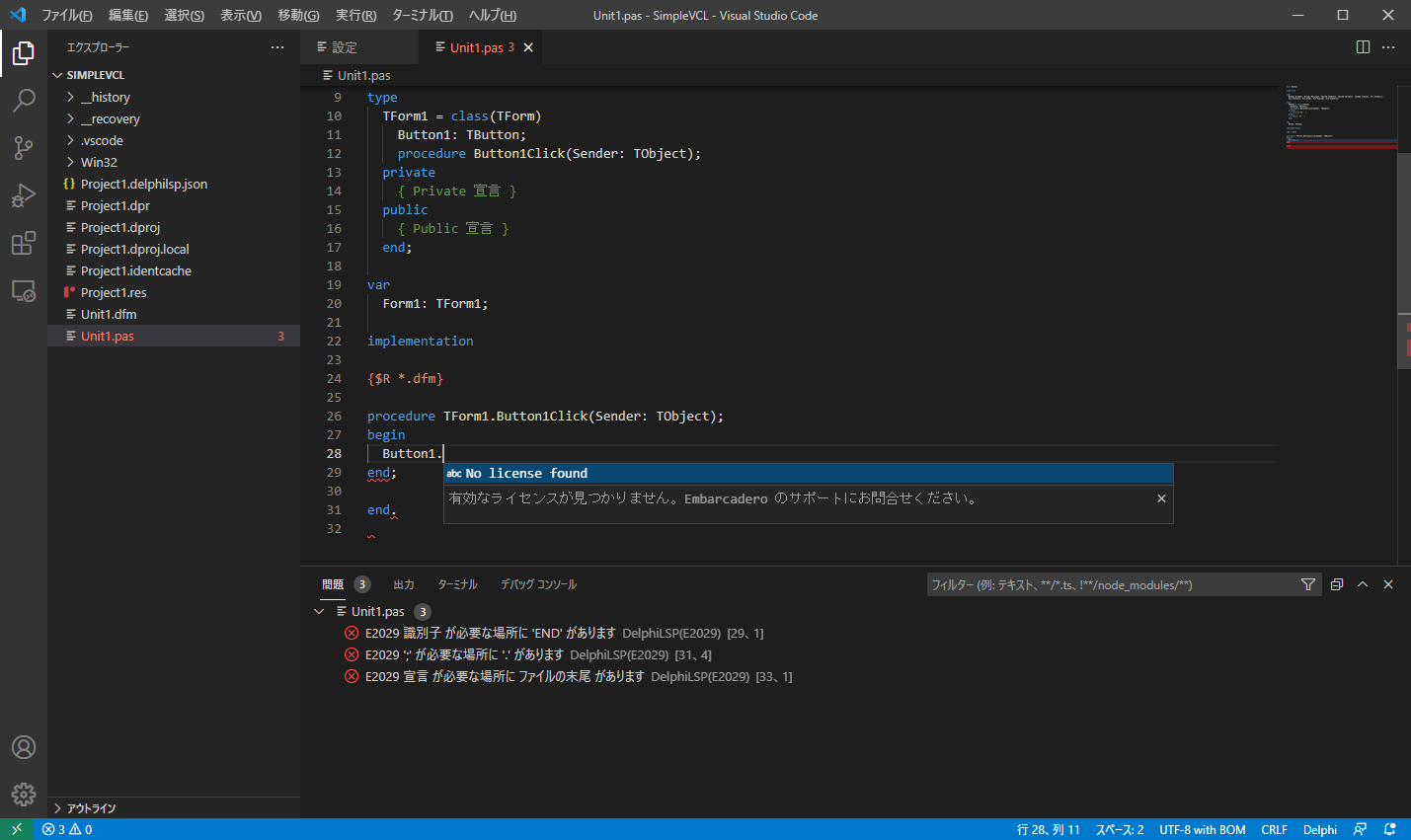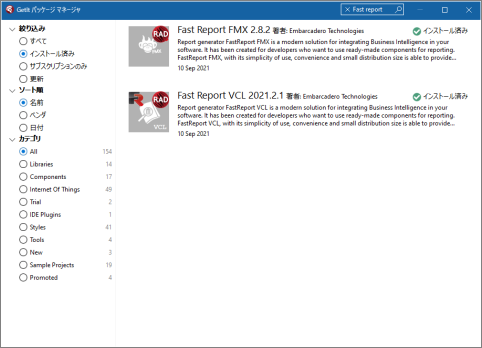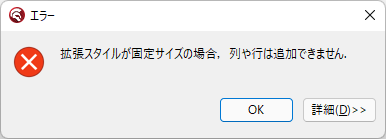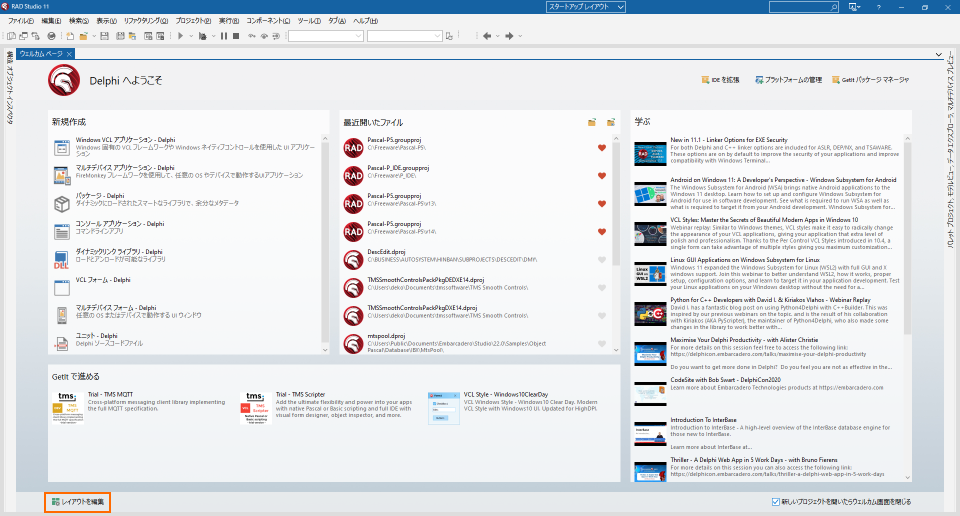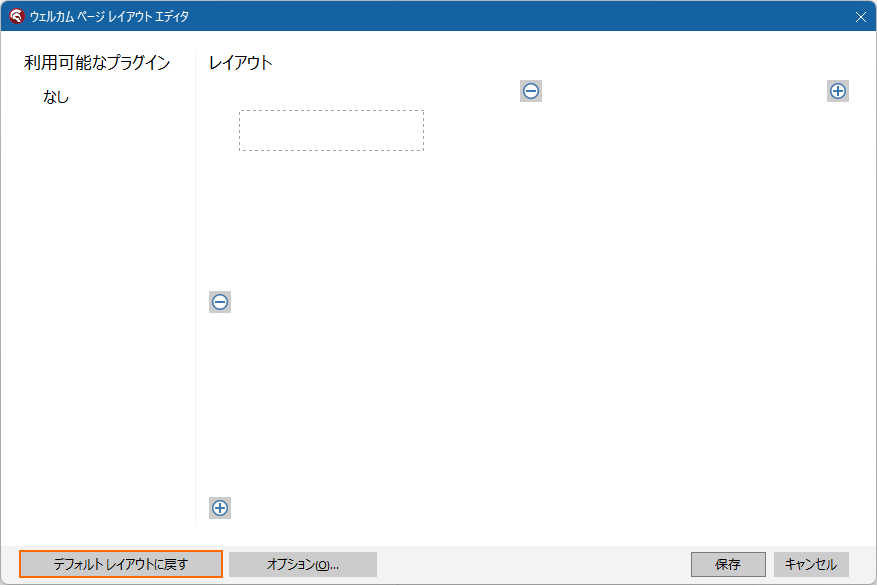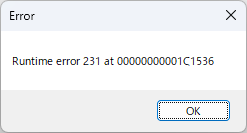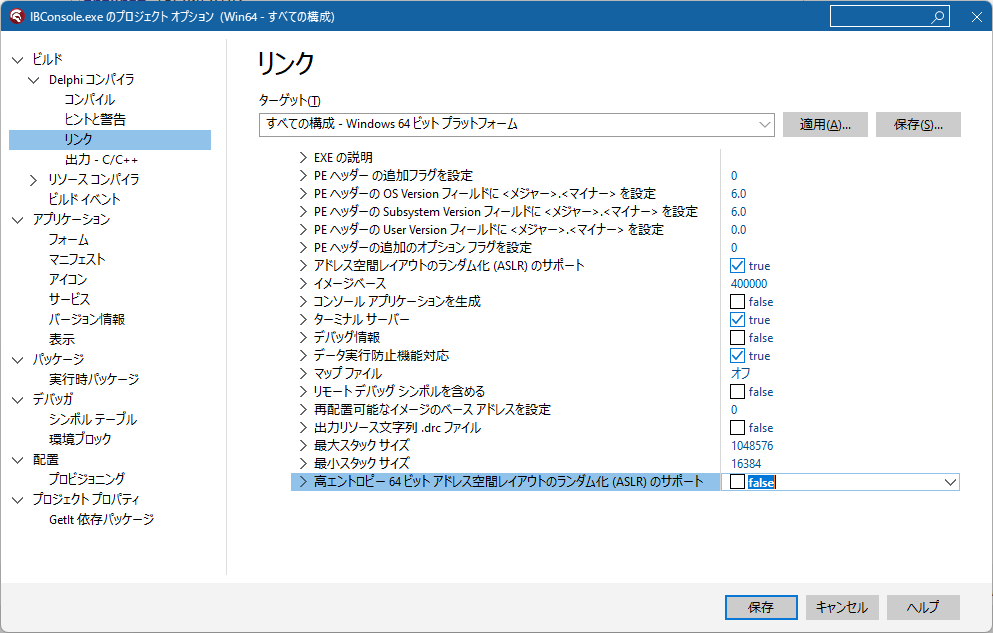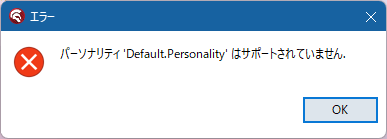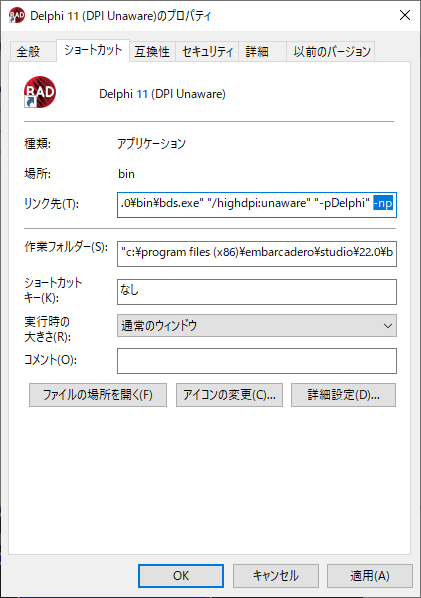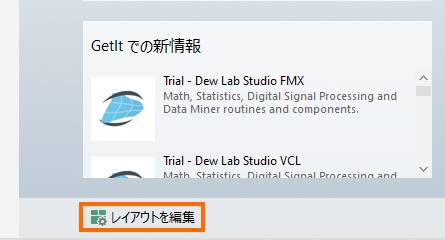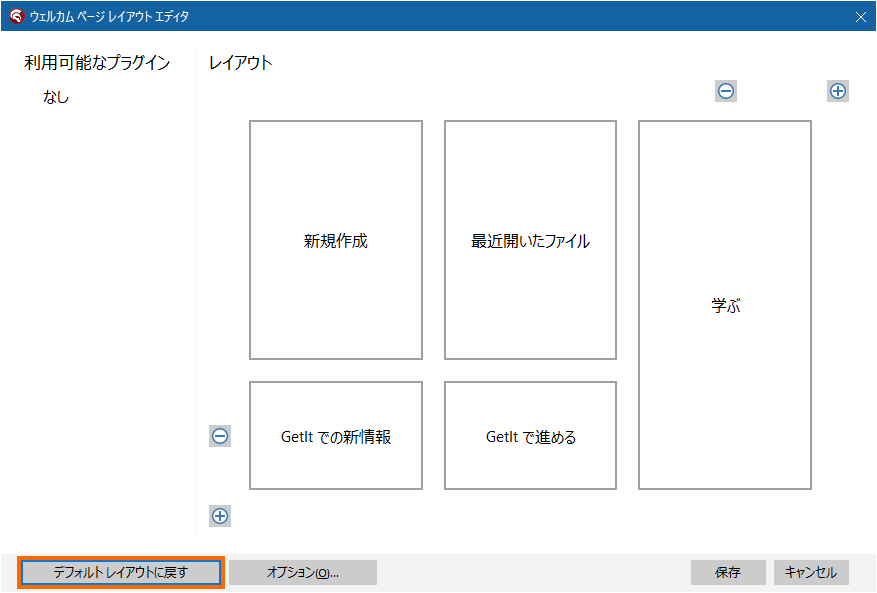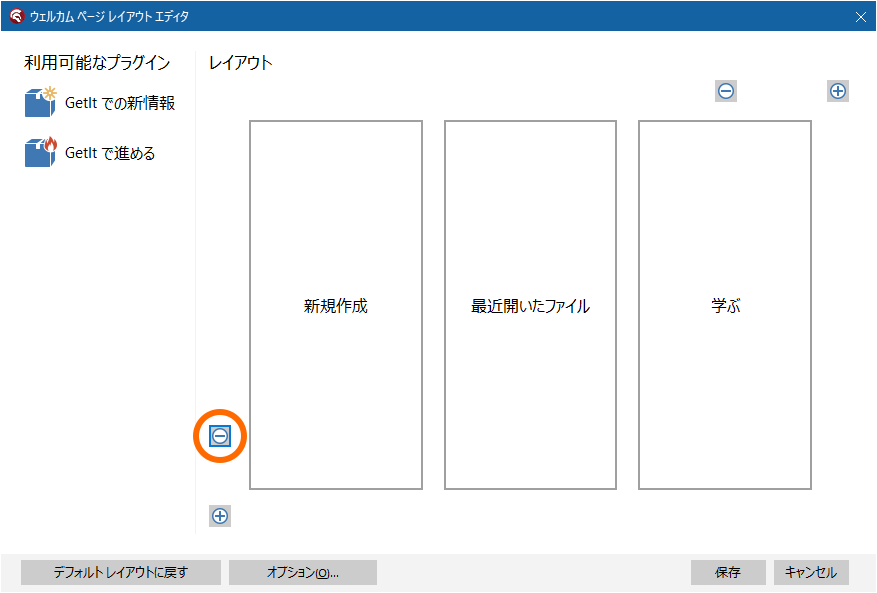はじめに
・2021 年 9 月 10 日 に RAD Studio / Delphi / C++Builder 11.0 Alexandria がリリースされました。
・2022 年 3 月 16 日 に RAD Studio / Delphi / C++Builder 11.1 Alexandria がリリースされました。
・2022 年 7 月 15 日 に RAD Studio / Delphi / C++Builder 11.1.5 Alexandria がリリースされました。
・2022 年 9 月 8 日 に RAD Studio / Delphi / C++Builder 11.2 Alexandria がリリースされました。
・2023 年 2 月 28 日 に RAD Studio / Delphi / C++Builder 11.3 Alexandria がリリースされました。
・2023 年 4 月 27 日 に Delphi / C++Builder 11.3 Alexandria Community Edition がリリースされました。
インストール時のトラブルも出てきたようなのでまとめてみました。
※前バージョン (10.4 Sydney) のスタートアップ FAQ はこちらになります。
FAQ
Q1: インストーラはどこから入手するの?
A1: アップデートサブスクリプション加入者はエンバカデロの登録製品ポータルから入手できます。
エンバカデロの 登録製品ポータル (Registered Products Portal) はこちらです。
■ アップデートサブスクリプション加入者
登録製品ポータルにログインしたら、左側の雲のアイコンをクリックすると My Downloads ページが開き、有効なライセンスの製品をダウンロードする事ができます。
■ Community Edition ユーザー
Community Edition をお使いの方は、Community Edition ダウンロードページへ行き、ダウンロードを行って新しいプロダクトキーを取得する必要があります。
- Delphi Community Edition (Embarcadero)
- C++Builder Community Edition (Embarcadero)
- Community Edition (DocWiki)
何らかの障害でインストーラをダウンロードできなかった場合には、プロダクトキーが送られてきたメールに書かれているダウンロードリンク から Web インストーラ (ESD インストーラ) を再ダウンロードできます。
Community Edition ユーザーも登録製品ポータルを利用可能ですが、登録製品ポータルからダウンロードできるのはパッチ類のみとなります。
Community Edition は最終マイナーバージョン状態のものがリリースされるため、RTM 時に最新バージョンの Community Edition を入手する事はできません。
Q2: Web インストーラ (ESD インストーラ) とオフラインインストーラ (ISO) のどちらでインストールすべき?
A2: 回線状況がいいのなら Web インストーラが簡単です。
10.4 Sydney において、インストーラは統合されており、基本的にはどちらも同じインストーラ (ESD インストーラ) となっています。
但し、オフラインインストーラの場合、インストール後に以下の設定を行う必要があります。
■ Delphi (Enterprise 以上の SKU):
[ツール|オプション|Delphi オプション|ライブラリ]で[64-bit Linux]を選択し、"参照パス" に以下を貼り付け。
$(BDS)\source\rtl\common;$(BDS)\source\rtl\sys;$(BDS)\source\rtl\linux;$(BDS)\source\ToolsAPI;$(BDS)\source\IBX;$(BDS)\source\Internet;$(BDS)\source\Property Editors;$(BDS)\source\soap;$(BDS)\source\xml;$(BDS)\source\Indy10\Core;$(BDS)\source\Indy10\system;$(BDS)\source\Indy10\Protocols;$(BDS)\source\fmx;$(BDS)\source\databinding\components;$(BDS)\source\databinding\engine;$(BDS)\source\databinding\graph;$(BDS)\source\data;$(BDS)\source\data\ado;$(BDS)\source\data\cloud;$(BDS)\source\data\datasnap;$(BDS)\source\data\dbx;$(BDS)\source\data\dsnap;$(BDS)\source\data\Test;$(BDS)\source\data\vclctrls;$(BDS)\source\rtl\posix;$(BDS)\source\rtl\posix\linux;$(BDS)\source\data\datasnap\connectors;$(BDS)\source\data\datasnap\proxygen;$(BDS)\source\DataExplorer;$(BDS)\source\Experts;$(BDS)\source\indy\abstraction;$(BDS)\source\indy\implementation;$(BDS)\source\indyimpl;$(BDS)\source\Property Editors\Indy10;$(BDS)\source\soap\wsdlimporter;$(BDS)\source\Visualizers;;$(BDS)\source\data\rest;$(BDS)\source\data\firedac;$(BDS)\source\tethering;$(BDS)\source\DUnitX;$(BDS)\source\data\ems;$(BDS)\source\rtl\net
■ C++Builder:
[ツール|オプション|C++ オプション|パスとディレクトリ|32 ビット Windows]の[コンパイラ]タブにある "システム インクルード パス" に以下を貼り付け。
$(BDSINCLUDE);$(BDSINCLUDE)\dinkumware64;$(BDSINCLUDE)\windows\crtl;$(BDSINCLUDE)\windows\sdk;$(BDSINCLUDE)\windows\rtl;$(BDSINCLUDE)\windows\vcl;$(BDSINCLUDE)\windows\fmx;$(BDSCOMMONDIR)\hpp\$(Platform)
Q3: インストールできる Windows は?
A3: 11 Alexandria がインストールできるのは Windows 10 以降です。
インストール時の警告を無視すれば Windows 7 / 8.x にも強制的にインストールする事はできますが、IDE の機能の幾つかに不具合が出るそうです。
32bit Windows 10 もサポート外です。
GetIt が動作しないため、パッチ等は手動でインストールする必要があります。
See also:
- オペレーティング システムの要件 (DocWiki)
- Operating System Requirements (DocWiki: en)
- RSP-37822 Installation RAD Studio 11.1 does not work (Quality Central)
Q4: インストール先って変更できないの?以前のオフラインインストーラにはあったけど...
A4: インストール先は変更できますが、わかりづらいです。
インストーラの次の画面にある [オプション] ボタンを押します。
初期状態ではインストール先が C:\Program Files (x86)\Embarcadero\Studio\22.0 になっている (64bit OS の場合) ので、任意の場所に変更します。
ちょっとわかりづらいですね。
See also:
Q5: ISO からインストールすると GetIt に接続できないんだけど?
A5: パッケージマネージャをオンラインモードに切り替える必要があります???
以前のバージョンでは ISO からインストールした場合、GetIt で何かをインストールしようとするとエラーが発生するため、手動でオンラインモードに変更する必要がありました。
試した限り 11 Alexandria ではエラーが発生せず、モード変更の必要はなさそうなのですが、リリースノートにはこの一文が残っています。
オフライン インストーラを使用する場合、RAD Studio は、ユーザーが「オンライン モード」に手動で切り替えるまで、GetIt パッケージ マネージャにアクセスすることができません。これを行うには、GetItCmd.exe ツールを使用することが推奨されます。
オンラインモードにするには次のコマンドを実行します。
GetItCmd.exe -c=useonline
オフラインモードにするには次のコマンドを実行します。
GetItCmd.exe -c=useoffline
GetItCmd.exe は <インストールフォルダ>\bin にあります。
気になる方はオンラインモード切替コマンドを実行しておきましょう。
See also:
- リリースノート (Embarcadero)
- コマンドライン ユーティリティ:インデックス (DocWiki)
- 【Delphi】コマンドライン版 GetIt (GetitCmd.exe) を使う (Qiita)
Q6: インストール後にオプションで機能を追加したくなった。
A6: [ツール|プラットフォームの管理...]から[機能マネージャ] を呼び出します。
[ツール|プラットフォームの管理...]から 機能マネージャ を開きます。
[追加オプション] タブがあるのをお忘れなく。
Q7: ビルドすると Invalid PLATFORM variable ってエラーが出る。
A7: HP 製の PC で発生する事があります。
以下の記事に従って問題を解決してください。
Q8: 11 Alexandria をインストールしたら 10.4 Sydney の挙動がおかしい...というか OS の挙動がおかしい?
A8: 環境変数 PATH が長くなりすぎてはいませんか?
短くしましょう。
- 環境変数 PATHについて (Support KB) (Internet Archive)
- 1台のPCに複数バージョンの製品をインストールしたい (Support Wiki)
- RAD Studio (Delphi / C++Builder) の入れすぎで何かがおかしくなった場合には?
- 環境変数のサイズやPATHの長さ制限に注意 (@IT)
- Windowsの“環境変数”をGUIで手軽に編集できる「Rapid Environment Editor」 (窓の杜)
Q9: 以前のバージョンが ISO インストールできた環境に 11 Alexandria を ISO インストールしようとするとエラーになる。
A9: 要求されるストレージ量が大きくなっています。
一時的に倍近くのストレージ量を必要とします。このため、インストーラの容量チェックはパスするものの、実際にインストールしてみるとエラーになる事があります。製品やエディションにもよりますが、インストール前に 60GB 以上の空き容量を確保した方が無難でしょう。
Q10: ISO からインストールするとオンラインヘルプ (CHM) が古いのだけれど?
A10: オンラインヘルプが更新されていません。
機能マネージャを使って日本語オンラインヘルプを取得できます。[ツール|プラットフォームの管理...]から 機能マネージャ を開き、
[追加オプション] タブで Help のチェックが入っている事を確認して [適用] ボタンを押します。
すると日本語のヘルプを取得します...が、10.4 Sydney のヘルプです。
日本語ヘルプが不要な方であっても、一度 [適用] ボタンを押してみるべきです。ESD のほうが新しいファイルになっている場合、新しいファイルを持ってくるからです。
■ 暫定的な解決方法
docs.embarcadero.com から必要なファイルをダウンロードします。
・メインヘルプ
- http://docs.embarcadero.com/products/rad_studio/Alexandria/Alexandria-CHM-en.zip
- http://docs.embarcadero.com/products/rad_studio/Alexandria/Alexandria-CHM-de.zip
- http://docs.embarcadero.com/products/rad_studio/Alexandria/Alexandria-CHM-fr.zip
- http://docs.embarcadero.com/products/rad_studio/Alexandria/Alexandria-CHM-ja.zip
アーカイブファイルを解凍し、次の場所に配置します。
| アーカイブファイル | 場所 |
|---|---|
| Alexandria-CHM-en.zip | $(BDS)\Help\Doc |
| Alexandria-CHM-de.zip | $(BDS)\Help\Doc\de |
| Alexandria-CHM-fr.zip | $(BDS)\Help\Doc\fr |
| Alexandria-CHM-ja.zip | $(BDS)\Help\Doc\ja |
アーカイブには
- Alexandria-CHM-xx.chm (xx は en/de/fr/ja のいずれか)
が含まれていますので、topics.chm にリネームして各フォルダに上書きします。
・ライブラリヘルプ
- http://docs.embarcadero.com/products/rad_studio/Alexandria/Alexandria-Lib-en.zip
- http://docs.embarcadero.com/products/rad_studio/Alexandria/Alexandria-Lib-de.zip
- http://docs.embarcadero.com/products/rad_studio/Alexandria/Alexandria-Lib-fr.zip
- http://docs.embarcadero.com/products/rad_studio/Alexandria/Alexandria-Lib-ja.zip
アーカイブファイルを解凍し、次の場所に配置します。
| アーカイブファイル | 場所 |
|---|---|
| Alexandria-Lib-en.zip | $(BDS)\Help\Doc |
| Alexandria-Lib-de.zip | $(BDS)\Help\Doc\de |
| Alexandria-Lib-fr.zip | $(BDS)\Help\Doc\fr |
| Alexandria-Lib-ja.zip | $(BDS)\Help\Doc\ja |
アーカイブには
- data.chm
- fmx.chm
- libraries.chm
- system.chm
- vcl.chm
が含まれていますので、各フォルダにそのまま上書きします。
レジストリ HKEY_CURRENT_USER\SOFTWARE\Embarcadero\BDS\22.0\Help\HtmlHelp1Files の内容とファイル名が一致しているか確認してください。値はデフォルトの場所にインストールされた場合です。
| レジストリ名 | 値 |
|---|---|
| IDE Topics Help | c:\Program Files (x86)\embarcadero\studio\22.0\help\Doc\topics.chm |
| IDE Data Help | c:\Program Files (x86)\embarcadero\studio\22.0\help\Doc\data.chm |
| IDE FireMonkey Help | c:\Program Files (x86)\embarcadero\studio\22.0\help\Doc\fmx.chm |
| IDE Libraries Help | c:\Program Files (x86)\embarcadero\studio\22.0\help\Doc\libraries.chm |
| IDE System Help | c:\Program Files (x86)\embarcadero\studio\22.0\help\Doc\system.chm |
| IDE Vcl Help | c:\Program Files (x86)\embarcadero\studio\22.0\help\Doc\vcl.chm |
RAD Studio IDE の [ヘルプ | RAD Studio ヘルプ] から任意のヘルプを開きます。
BDSSetLang.exe で UI の言語を切り替えると、その言語のヘルプが表示されます。
これは不完全なヘルプファイルです。
この問題は 11.1 Alexandria で解決されています。
See also:
Q11: リボンコントロール (VCL) ってどこいったの?インストールオプションにもないんだけど?
A11: GetIt で取得できます。
ありますヨ!
Q12: Windows 7 にインストールした 11.0 Alexandria で GetIt パッケージマネージャが接続エラーになる。
A12: SSL/TLS 絡みです。回避方法があります (11.0 のみ)。
Windows 7 は最低でも SP1 が適用されている必要があります。大前提ですが、11 Alexandria IDE の動作環境は Windows 10 のみかつ 32bit OS もサポート外です。
問題解決方法の詳細はこちらにあります。
■ 簡単な解決方法
上記ページの [Download] から MicrosoftEasyFix51044.msi をダウンロードして実行します。
ブラウザによってはダウンロードできないかもしれません。うまくダウンロードできない場合には他のブラウザを試してみてください (IE や Edge 等)。
■ レジストリエントリによる解決方法
次のファイルをダウンロードし、Explorer からダブルクリックして実行します。
Windows Registry Editor Version 5.00
[HKEY_LOCAL_MACHINE\SOFTWARE\Microsoft\Windows\CurrentVersion\Internet Settings\WinHttp]
"DefaultSecureProtocols"=dword:00000a80
[HKEY_LOCAL_MACHINE\SOFTWARE\WOW6432Node\Microsoft\Windows\CurrentVersion\Internet Settings\WinHttp]
"DefaultSecureProtocols"=dword:00000a80
[HKEY_LOCAL_MACHINE\SYSTEM\CurrentControlSet\Control\SecurityProviders\SCHANNEL\Protocols\TLS 1.1\Client]
"DisabledByDefault"=dword:00000000
[HKEY_LOCAL_MACHINE\SYSTEM\CurrentControlSet\Control\SecurityProviders\SCHANNEL\Protocols\TLS 1.2\Client]
"DisabledByDefault"=dword:00000000
Windows 7 が 32 bit の場合には WOW6432Node へのレジストリの追加は不要です。
Alexandria 11.1 の GetIt は TLS 1.3 を必要とするため、上記の解決方法は利用できないようです。Windows 7 / 8.x は TLS 1.3 をサポートしていません。
See also:
Q13: 11 Alexandria のライセンスがないって言われるのだけれど?
A13: ライセンスマネージャで [更新] ボタンを押してみましょう。
XE8 以降の IDE をインストールされている方は、アンインストール前に付属のライセンスマネージャで [更新] ボタンを押してみましょう。
11 Alexandria のライセンスが追加されます。
それでもライセンスが追加されず、11 Alexandria がインストールできない事があるようです。
See also:
- RSP-35326: Unable to install XE11 - license issue (Quality Portal)
- RSP-35339: Install Failure (Quality Portal)
- RSP-35345: License update (Quality Portal)
Q14: インストールが一向に進まないのだけれど?
A15: タスクバーに何かいませんか?
〔Alt〕+〔Tab〕でウィンドウを切り替えてみてください。インストーラー画面の裏にダイアログが回り込んでいる事があります。タスクバーに何かいたらポチポチと押して切り替えてみてください。
See also:
Q15: Visual Studio Code 連携でコード補完を使おうとするとライセンスがないって言われるのだけれど?
A15: ライセンスマネージャでもう一度 [更新] ボタンを押してみましょう。
これで問題が解決するハズです...が。
それでもライセンスがないって言われる事があるようです。
See also:
- Delphi LSP を Visual Studio Code から使う (Qiita)
- RSP-35388: [LSP] Code Insight does not work with Visual Studio Code (Quality Portal)
Q16: 11 Alexandria で生成された EXE が Windows XP で動作しないのですが?
A16: EXE の動作要件が Windows Vista 以降になっています。
PE ヘッダーの OS バージョンとサブシステムバージョンは Delphi / C++Builder 2009 以降、ずっと 5.0 (Windows 2000) のままだったのですが、Delphi / C++Builder 11 Alexandria において 6.0 (Windows Vista) に変更されました。これにより生成された EXE が Windows XP で動作しなくなっています。
11 Alexandria においてサポートされているターゲットプラットフォーム (Windows) は Windows 7 SP1 以降です。
Windows XP での動作が保証される最後のバージョンは Delphi XE2 です。
11.0 Alexandria Patch 1 において TThread.GetTickCount64 の処理が変更になったため、プロジェクトオプションで PE ヘッダーのバージョンを 5.0 に変更すれば XP / 2000 環境で動作させる事が可能になりました。
古いプログラムを最新の Delphi / C++Builder で継続的にメンテナンスしている場合には注意が必要です。
See also:
- Delphi で生成された EXE が動作する Windows のバージョン (Qiita)
- サポートされているターゲット プラットフォーム (DocWiki)
- RSP-35375: Win32 executable is not a valid Win32 application!! (Quality Portal)
- RSP-35459: A change in TThread breaks Windows XP compatibility (Quality Portal)
Q17: GetIt にある FastReport はインストールできないと聞きましたが?
A17: インストールしても特に問題はないようです。
以前はインストールするとエラーが出ていたようですが、現在では GetIt からインストールしても特に問題はなさそうです (VCL / FMX)。
See also:
- RAD Studio 11でGetItパッケージマネージャからFast Reportsのインストールを完了後、IDEを起動時にエラーが発生する (Support Wiki)
- RSP-34754: Getit install fails for FMX Reports (Quality Portal)
Q18: 移行ツールで 11.0 の環境を 11.1 へ移行したら起動時にエラーが出るんですけど?
A18: ウェルカムページのレイアウトを変更していませんでしたか?
11.0 でウェルカムページのレイアウトを変更していた場合、移行ツールで移行する事で 「拡張スタイルが固定の場合、列や行は追加できません。」というエラーが IDE 起動時に発生します。
移行する際に、[WelcomePage] を除外する事でこの問題を回避できます。
もうすでにやらかしてしまった場合には、ウェルカムページ左下の [レイアウトを編集] をクリックし、
レイアウトエディタの左下にある [デフォルトレイアウトに戻す] を押してください。
このまま IDE を閉じて、再度 IDE を開いてみてください。レイアウトが若干おかしいかもしれませんが、起動時のエラーはなくなったハズです。エラーが出ないことを確認できたら、もう一度ウェルカムページのレイアウトエディタでお好きなレイアウトに変更してみてください。
Q19: Windows 64bit ビルドを実行すると、例外処理で捕捉できないランタイムエラーが発生するのだけれど?
A19: 高エントロピー 64 ビットアドレス空間レイアウトのランダム化 (ASLR) のサポートをオフにしてビルドしてみてください。
11.2 以降で比較的大きな 64bit アプリケーションをビルドすると、例外処理で捕捉できないランタイムエラーが発生する事があります。詳細は不明ですが、回避方法はあります。
[プロジェクトオプション] を開き、[ビルド > Delphi コンパイラ > リンク] と辿り、[ターゲット] で すべての構成 - Windows 64 ビット プラットフォーム を選択します。高エントロピー 64 ビットアドレス空間レイアウトのランダム化 (ASLR) のサポート のチェックが入っていると思うので、チェックを外して False にします。
念のため、[ターゲット] で Debug / Release の Windows 64bit も確認してください。チェックを外し終わったら、ビルドして動作確認を行います。
See also:
Q20: RDP (Remote Deesktop) 環境で IDE が落ちる!
A20: デスクトップの配置を "デフォルトレイアウト" に戻してみてください。
[表示 | デスクトップの配置 | デフォルトレイアウト] で戻せます。
デフォルトレイアウトを上書きしてしまった場合には、IDE を閉じた状態で <インストールフォルダ>\bin にある Default Layout.dst を %APPDATA%\Embarcadero\BDS\22.0 に上書きコピーしてください。
(RDP 環境に限らず) IDE が落ちて困っている方は "デフォルトレイアウト" の使用を試みてください。
See also:
- デスクトップ レイアウトを保存する (DocWiki)
- RSP-36431 Giving up on using Delphi 11.0 due to IDE freezes / lockups, bad window resizing and changes dfms (Quality Portal)
Q21: IDE 起動時に "パーソナリティ 'Default.Personality' はサポートされていません." が出て何もできなくなる
A21: ウェルカムページが破損している可能性があります。
IDE を起動すると、"パーソナリティ 'Default.Personality' はサポートされていません." が出て何もできなくなる事があります。
タスクマネージャで BDS.EXE を終了させ、もう一度 IDE を起動してみます。
ウェルカムページ左下の レイアウトを編集 を押してレイアウトエディタを開き、
[デフォルトレイアウトに戻す] ボタンを押すか、GetIt 関連のプラグインを削除してみてください。
[GetIt での新情報] の左にある ⊖ ボタンを押すと行を削除できます。
Q18 に注意してください。
See also:
おわりに
とにかくまずはインストールノートとリリースノートをよく読んでください。
その上でなのですが、英語版のリリースノートには日本語版に書かれていない重要な情報がありますので、こちらにもちゃんと目を通すことをオススメします。
情報入手元
FAQ の主な情報入手元です。
| サイト | 説明 |
|---|---|
| Embarcadero Technologies Home | 製品情報があります。 |
| 無料版 | Community Edition がダウンロードできます。 |
| メンバーサービス | アカウントを管理します。 |
| 登録製品ポータル | 登録されている製品を管理します。 |
| メンテナンスデリバリーポータル | アップデートサブスクリプションを管理します。 |
| Embarcadero ブログ | ブログです。 |
| 開発ツールコミュニティ | フォーラムです。 |
| 品質ポータル | バグトラッカーです。 |
| Embarcadero DocWiki | 製品のオンラインドキュメントです。 |
| Embarcadero Support Wiki | 製品のサポートドキュメントです。 |
See also: